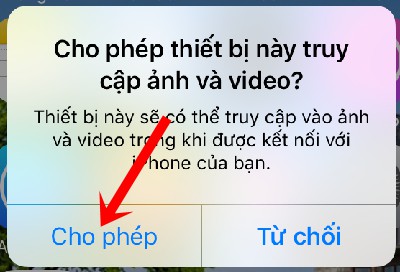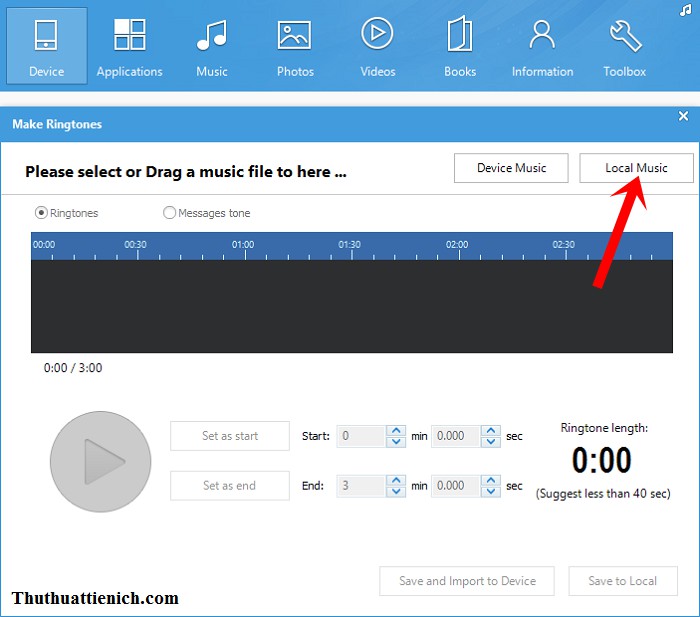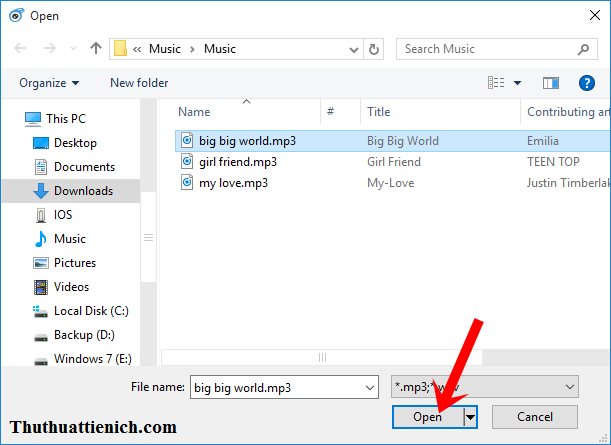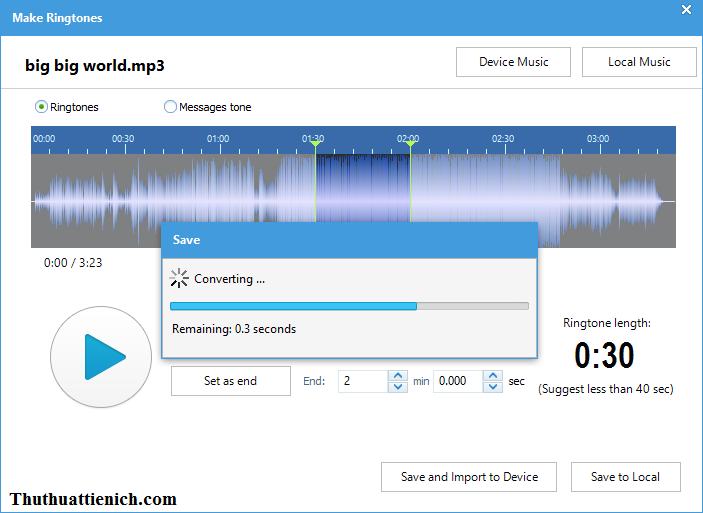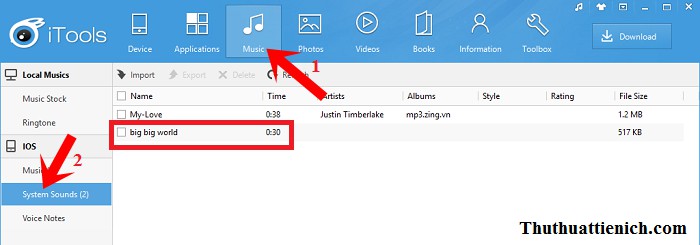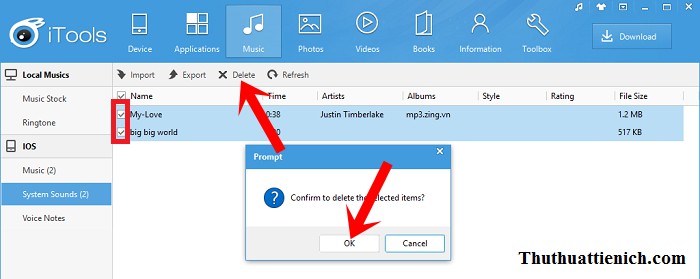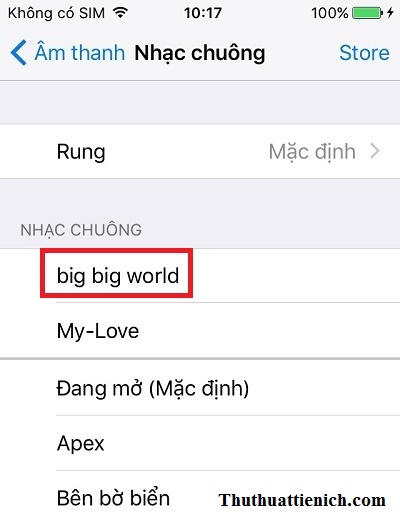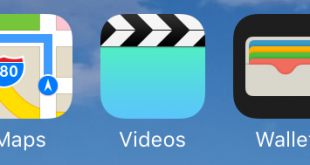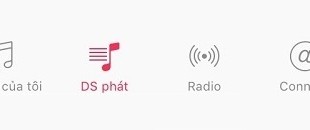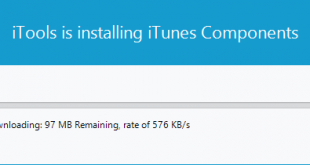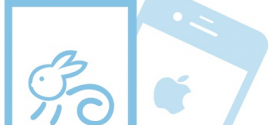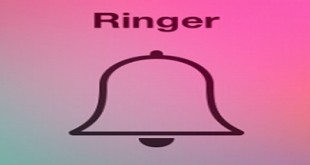Cách tạo nhạc chuông cho iPhone 4s, 5, 6s, 6+ bằng iTools. Phần mềm iTools có thể giúp bạn cắt nhạc, tạo nhạc chuông cho iPhone chỉ mất 30s. Thử ngay!
Bạn không thể sử dụng các định dạng nhạc thông dụng làm nhạc chuông cho iPhone như trên các thiết bị khác. Bạn cần chuyển đổi đuôi nhạc sang *.m4r. Tuy nhiên bạn có thể dễ dàng tạo nhạc chuông cho iPhone với phần mềm iTools.
Cách tạo nhạc chuông cho iPhone bằng phần mềm iTools
Bước 1: Cài đặt phần mềm iTools và iTunes: Tải iTools & Tải iTunes ( iTools cần phần mềm iTunes đã cài đặt thì mới chạy được).
Bước 2: Chạy phần mềm iTools. Kết nối iPhone với máy tính qua dây cáp. Khi kết nối, trên iPhone sẽ hiện thông báo Cho phép thiết bị…, bạn chọn Cho phép .
Bước 3: Tại tab Device chọn Ring Maker .
Bước 4: Nhấn nút Local Music .
Bước 5: Chọn nhạc muốn làm nhạc chuông iPhone trên máy tính của bạn rồi nhấn nút Open (hoặc nhấn đúp chuột).
Bước 6: Cắt nhạc chuông (bạn chỉ có thể tạo nhạc chuông dưới 40s (40 giây) cho iPhone).
Chọn thời gian bắt đầu nhạc chuông trong phần Set as start và thời gian kết thúc nhạc chuông trong phần Set as end . Lưu ý phần Ringtone length phải luôn nhỏ hơn 40s (0:40). Bạn có thể nhấn nút Play để nghe thử.
Chọn xong, bạn nhấn nút Save and Import to Device .
Bước 7: Bắt đầu quá trình tạo nhạc chuông và copy vào iPhone.
Tạo nhạc chuông cho iPhone xong rồi đó, bạn có thể thấy nhạc chuông vừa tạo trong phần Music -> System Sounds .
Tips: Bạn cũng có thể xóa những nhạc chuông đã tạo từ iTools bằng cách chọn những nhạc chuông muốn xóa rồi nhấn nút Delete trên thanh công cụ. Khi xuất hiện cửa sổ thông báo, bạn nhấn nút OK để xác nhận xóa.
Lúc này, bạn vào iPhone cài đặt nhạc chuông sẽ thấy nhạc chuông vừa tạo trong phần đầu của danh sách nhạc chuông.
Chúc các bạn thành công!!!
 Thuthuattienich.com
Thuthuattienich.com